WhatsApp es una de las aplicaciones de chat más usada en el mundo, y por lo tanto siempre busca fortalecer sus medidas de seguridad. Actualmente esta plataforma de mensajería cuanta con un cifrado de extremo a extremo para los mensajes y videollamadas para así evitar que el usuario sea interceptado o monitoreados.
Sin embargo, es posible proteger más esta aplicación al hacer uso de la seguridad que tenga el teléfono, como huellas dactilares o Face ID. Este mecanismo permite que sus conversaciones estén más segura si alguien logra la posesión física de su teléfono.
Cómo bloquear WhatsApp en Android
Puede usar el lector de huellas dactilares de su teléfono Android para asegurarse de que solo usted pueda abrir la aplicación.
(Vea también: Truco fácil en WhatsApp para ocultar el nombre, ideal para los que aman la privacidad)
- Inicie WhatsApp en su dispositivo Android.
- Toque el menú de tres puntos en la parte superior derecha de la pantalla y luego seleccione ‘Ajustes o Configuración’.
- Selección ‘Cuenta’.
- Seleccione ‘Privacidad’.
- En la parte inferior de la pantalla, busque y seleccione ‘Bloqueo con huellas dactilar’.
- En la pantalla de bloqueo de huella digital, active ‘Desbloquear con huella dactilar’ deslizando el botón hacia la derecha. Deberá confirmar su huella digital tocando el sensor con uno de los dedos que ha registrado en el teléfono.
- Elija qué tan rápido desea que se active el boqueo (Inmediatamente, después de un minuto o después de 30 minutos).
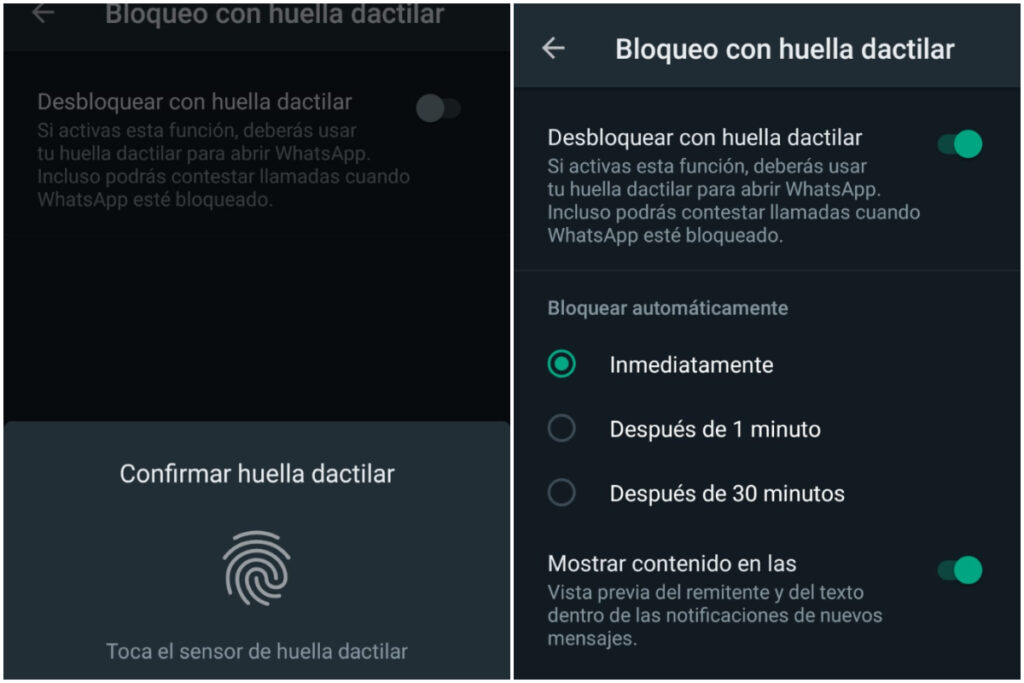
Cómo bloquear WhatsApp en iPhone
Puede bloquear WhatsApp en su iPhone con Face ID o Touch ID, según el modelo de teléfono que tenga.
- Inicie WhatsApp en su iPhone.
- Seleccione ‘Configuración’ en la parte inferior derecha de la pantalla.
- Seleccione Cuenta
- Seleccione ‘Privacidad’.
- En la parte inferior de la pantalla, toque ‘Bloqueo de pantalla’.
- En la sección de ‘Bloqueo de pantalla’ visualizará la opción ‘Requerir Face ID’ o ‘Requerir Touch ID’. Deslice el botón hacia la derecha para activar esta función de seguridad.
- Elija qué tan rápido desea que se active el boqueo (Inmediatamente, después de un minuto, después de 15 minutos o después de 1 hora).
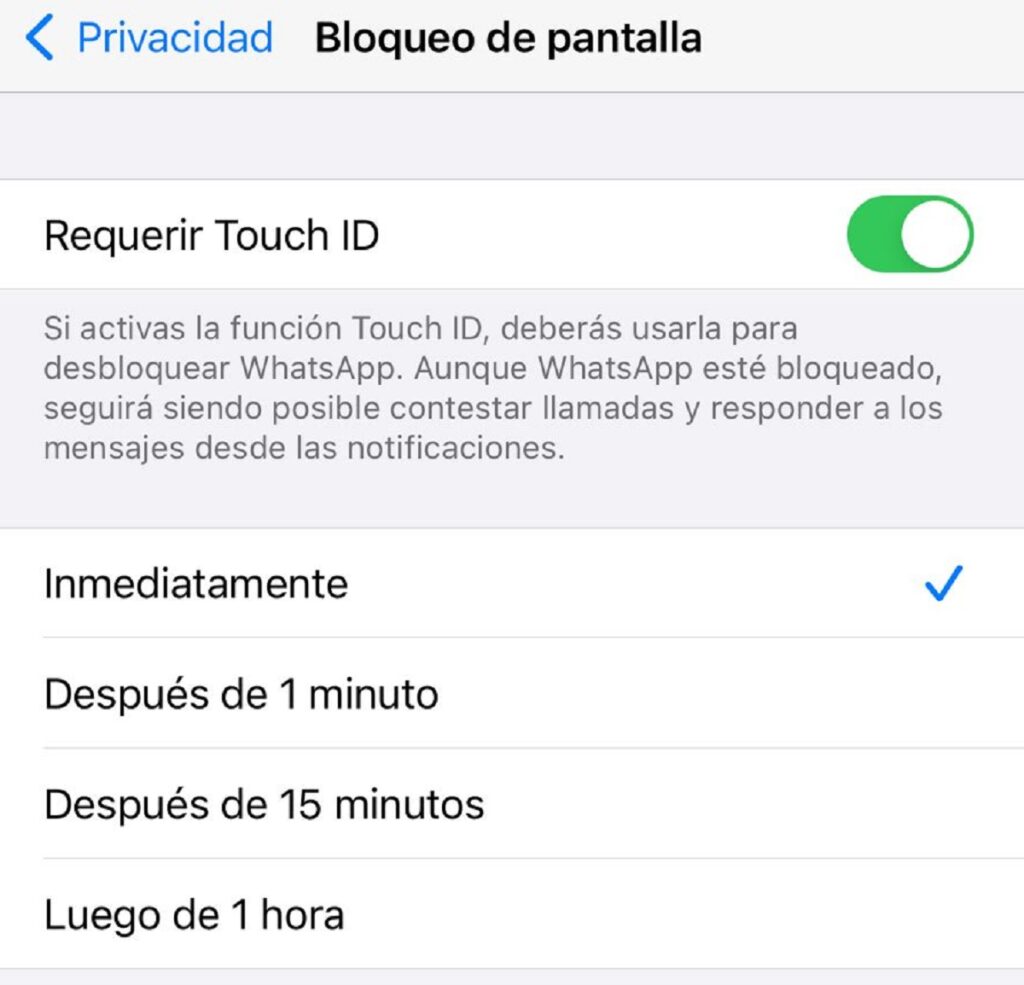
LO ÚLTIMO
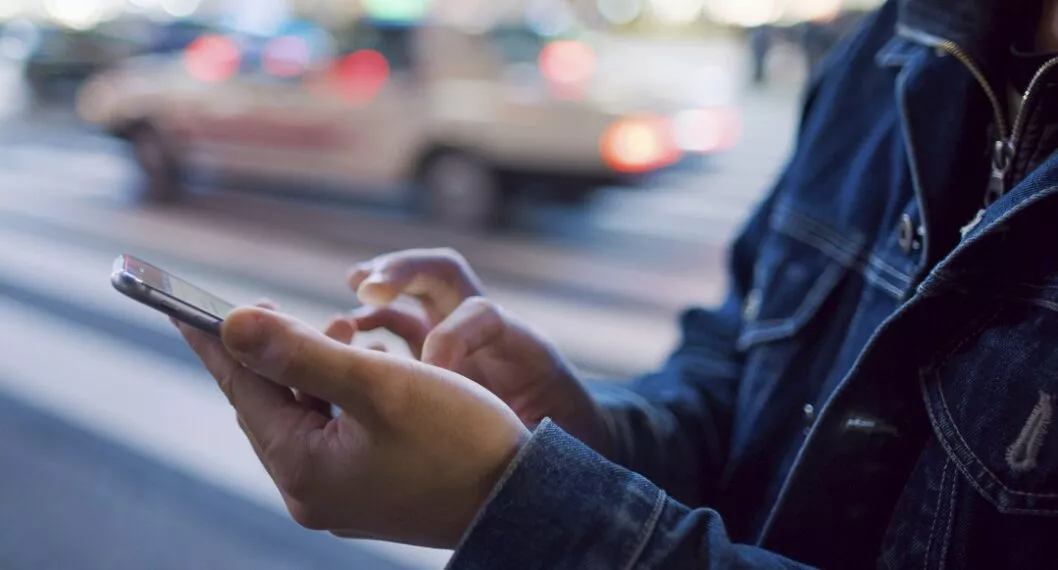
.svg)
